Configure esta opción desde un ordenador mediante la IU remota. No puede usar el panel de control para configurar la opción.
Se necesitan privilegios de Administrador.
Replicación y copia de seguridad de los datos en el equipo servidor
Haga clic en [Sincronizar opciones personalizadas (Servidor)] en la página Portal de la IU remota para enviar datos replicados a un equipo multifunción de Canon de la red de forma periódica y realizar una copia de seguridad de los datos más recientes en el equipo servidor.
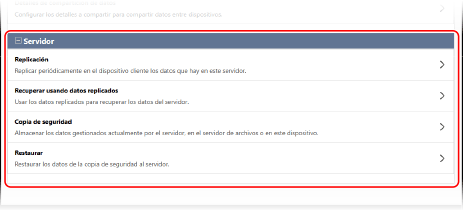
Puede replicar y realizar copias de seguridad de los datos en el equipo servidor en caso de accidente.
Replicación de datos
Esta función replica periódicamente los datos en un equipo servidor y los envía a un equipo multifunción de Canon en la misma red especificada como destino de replicación, actualizando automáticamente los datos.
Copia de seguridad de datos
Esta función guarda los últimos datos gestionados por la base de datos en el equipo servidor. Además del espacio de almacenamiento en el equipo servidor, los datos también se pueden guardar en un servidor SMB de la red.
* No se pueden realizar copias de seguridad ni restaurar datos mientras se ejecuta la función de replicación. Detenga la replicación antes de realizar una copia de seguridad o restaurar datos.
Replicación de datos
Especifique el destino de replicación y la hora de actualización de los datos replicados. Puede utilizar los datos replicados para recuperar la base de datos del equipo servidor si se produce algún problema.
Inicio de la replicación
1
Inicie sesión en la IU remota como administrador. Iniciar la IU remota
2
En la página del portal de la IU remota, haga clic en [Sincronizar opciones personalizadas (Servidor)]. Página del portal de la IU remota
Aparece la pantalla [Sincronizar opciones personalizadas (Servidor)].
3
En [Servidor], haga clic en [Replicación].
Aparece la pantalla [Replicación].
4
Especifique el destino de replicación.
Introduzca la dirección IP, el nombre de usuario y la contraseña del destino de replicación.
En [Intervalo], seleccione el intervalo en el que se ejecutará la replicación.
6
Haga clic en [Iniciar replicación]  [Sí].
[Sí].
 [Sí].
[Sí].La replicación da inicio y se ejecuta la primera replicación.
* Si la replicación no se inicia correctamente, aparece un mensaje de error. Mensajes de error al iniciar la replicación
7
Cierre la sesión de la IU remota.
8
Compruebe periódicamente que los datos se replican correctamente.
Compruebe el mensaje que aparece en la pantalla [Replicación].
Cuando los datos se replican correctamente
Aparecerá el mensaje que se muestra a continuación.
[Esperando la replicación... Para cambiar el [Dispositivo de destino para la replicación], primero ejecute [Detener replicación] y, a continuación, cambien el dispositivo. Última replicación: <yyyy/mm/dd hh:mm>]
[Esperando la replicación... Para cambiar el [Dispositivo de destino para la replicación], primero ejecute [Detener replicación] y, a continuación, cambien el dispositivo. Última replicación: <yyyy/mm/dd hh:mm>]
Cuando los datos no se replican correctamente
Aparecerá el mensaje que se muestra a continuación. Siga las instrucciones del mensaje mostrado para solucionar el problema.
[No se pudo realizar la replicación después de <yyyy/mm/dd hh:mm> porque se produjo un error. Compruebe las opciones de [Dispositivo de destino para la replicación] y el estado del dispositivo de destino.]
[No se pudo realizar la replicación después de <yyyy/mm/dd hh:mm> porque se produjo un error. Compruebe las opciones de [Dispositivo de destino para la replicación] y el estado del dispositivo de destino.]
NOTA
Las funciones de copia de seguridad y restauración no están disponibles mientras se ejecuta la función de replicación.
Si los datos actualizados superan el límite o se reinicia el equipo cliente, la replicación se ejecuta independientemente del intervalo especificado en el paso 5.
Recuperación de la base de datos del equipo servidor con datos replicados
Puede usar los datos replicados en el destino de replicación (datos de replicación) para recuperar la base de datos del equipo servidor.
* Se recomienda parar la replicación antes de iniciar la recuperación de la base de datos del equipo servidor.
Recupere la base de datos del equipo servidor desde un ordenador mediante la IU remota. No puede usar el panel de control para recuperar la base de datos.
Se necesitan privilegios de Administrador.
Se necesitan privilegios de Administrador.
1
Inicie sesión en la IU remota como administrador. Iniciar la IU remota
2
En la página del portal de la IU remota, haga clic en [Sincronizar opciones personalizadas (Servidor)]. Página del portal de la IU remota
Aparece la pantalla [Sincronizar opciones personalizadas (Servidor)].
3
En [Servidor], haga clic en [Recuperar usando datos replicados].
Aparece la pantalla [Recuperar usando datos replicados].
4
Introduzca la información del destino de replicación.
Introduzca la dirección IP, el nombre de usuario y la contraseña del destino de replicación.
5
Haga clic en [Recuperar].
Se muestra la fecha y hora de replicación de los datos.
6
Compruebe que hay datos de recuperación y haga clic en [Sí].
Se recuperará la base de datos del equipo servidor.
7
Cierre la sesión de la IU remota.
Copia de seguridad y restauración de datos
Especifique la ubicación de almacenamiento de los datos de la copia de seguridad y realice la copia de seguridad.
Puede utilizar los datos de la copia de seguridad para restaurar la base de datos del equipo servidor si se produce algún problema.
Puede utilizar los datos de la copia de seguridad para restaurar la base de datos del equipo servidor si se produce algún problema.
IMPORTANTE
Cuando los datos de la copia de seguridad se guardan en un espacio de almacenamiento del equipo servidor
Una vez realizada la copia de seguridad, los datos almacenados se eliminan cuando se realiza alguna de las siguientes operaciones:
Cuando se realice la siguiente copia de seguridad
Cuando se restauren los datos de la copia de seguridad
Cuando se inicie la replicación
Cuando se restauren los datos de replicación
Los datos de la copia de seguridad no se pueden restaurar si el espacio de almacenamiento del equipo servidor funciona mal.
Realización de una copia de seguridad de los datos
Realice una copia de seguridad desde un ordenador mediante la IU remota. No puede usar el panel de control para realizar una copia de seguridad.
Se necesitan privilegios de Administrador.
Se necesitan privilegios de Administrador.
1
Inicie sesión en la IU remota como administrador. Iniciar la IU remota
2
En la página del portal de la IU remota, haga clic en [Sincronizar opciones personalizadas (Servidor)]. Página del portal de la IU remota
Aparece la pantalla [Sincronizar opciones personalizadas (Servidor)].
3
En [Servidor], haga clic en [Copia de seguridad].
Aparece la pantalla [Copia de seguridad].
4
En [Ubicación], seleccione la ubicación de almacenamiento de los datos de la copia de seguridad.
Para guardar los datos en un espacio de almacenamiento del equipo servidor, seleccione [Dispositivo].
Para guardar los datos en un servidor SMB de la red, seleccione [Red] e introduzca la ruta de la carpeta en la que desea almacenar los datos de la copia de seguridad, junto con el nombre de usuario, el nombre de dominio y la contraseña utilizados para iniciar sesión en el servidor SMB.
5
Haga clic en [Ejecutar]  [Sí].
[Sí].
 [Sí].
[Sí].Se ejecutará la copia de seguridad de los datos.
6
Compruebe el resultado de la copia de seguridad y haga clic en [Bien].
Si se produce un error durante la copia de seguridad, aparecerá un mensaje de error y un código de error. Puede comprobar la causa posible utilizando el código de error mostrado. Códigos de error durante la copia de seguridad y la restauración
7
Cierre la sesión de la IU remota.
Restauración de la base de datos del equipo servidor con los datos de la copia de seguridad
Puede utilizar los datos de la copia de seguridad para restaurar la base de datos del equipo servidor.
Realice la restauración desde un ordenador mediante la IU remota. No puede usar el panel de control para realizar la restauración.
Se necesitan privilegios de Administrador.
Se necesitan privilegios de Administrador.
1
Inicie sesión en la IU remota como administrador. Iniciar la IU remota
2
En la página del portal de la IU remota, haga clic en [Sincronizar opciones personalizadas (Servidor)]. Página del portal de la IU remota
Aparece la pantalla [Sincronizar opciones personalizadas (Servidor)].
3
En [Servidor], haga clic en [Restaurar].
Aparece la pantalla [Restaurar].
4
En [Ubicación], seleccione la ubicación de almacenamiento de los datos de la copia de seguridad que desea restaurar.
Si selecciona [Red], introduzca la ruta a la ubicación de almacenamiento de los datos de la copia de seguridad, junto con el nombre de usuario, el nombre de dominio y la contraseña utilizados para iniciar sesión en el servidor SMB.
5
Haga clic en [Ejecutar]  [Sí].
[Sí].
 [Sí].
[Sí].Se restaurará la base de datos del equipo servidor.
6
Compruebe el resultado de la restauración y haga clic en [Bien].
Si se produce un error durante la restauración, aparecerá un mensaje de error y un código de error. Puede comprobar la causa posible utilizando el código de error mostrado. Códigos de error durante la copia de seguridad y la restauración
7
Cierre la sesión de la IU remota.